".extra-menu { background-color: #f3f3f3; padding: 20px; } .extra-menu .extra-menu-h { height: 36px; } .extra-menu .extra-menu-h h3 { display:inline-block; } .extra-menu ul a{ text-decoration: none; } .extra-menu .menu-child { text-indent: 4em; } .extra-menu .menu-child:before { left: 4em; } .extra-menu .extra-menu-h h3 { line-height: 36px; } .collapse-toggle { float: right; cursor: pointer; user-select: none; display: inline-flex; align-items: center; font-size: 14px; } .collapse-toggle img { width: 30%; transform: rotate(180deg); } .collapse-content { margin-bottom: 0px !important; margin-top: 20px !important; overflow: hidden; max-height: 0; transition: max-height 0.3s ease-out; } .collapse-content.expanded { max-height: 1000px; /\* 设置一个足够大的值,确保内容可以完全展开 \*/ } .ph-id { position: relative; top: -90px; } jQuery(document).ready(function( $ ) { $('.collapse-toggle').on('click',function(){ var content = document.querySelector('.collapse-content'); content.classList.toggle('expanded'); if (content.classList.contains('expanded')) { $(this).find('div').text('收起'); $(this).find('img').css('transform','rotate(180deg)'); } else { $(this).find('div').text('展开'); $(this).find('img').css('transform','rotate(0deg)'); } }) })
[Linode](/#)云管理器目前支持第三方身份验证(TPA)。这就可以使用其他提供商的登录凭据登录到Linode云管理器。要怎么启用这个功能呢,万一启用之后不想用可不可以禁用呢,具体的操作方法可以按照下述方法操作。
值得注意的是,启用TPA会禁用您的Linode帐户上的两因素身份验证(TFA)。您应该使用选择向Linode进行身份验证的TPA提供程序启用TFA。
**开启第三方认证**
一、要开始使用TPA,请使用您现有的用户名和密码登录Linode云管理器。
二、通过单击屏幕右上角的用户名导航到您的个人资料。
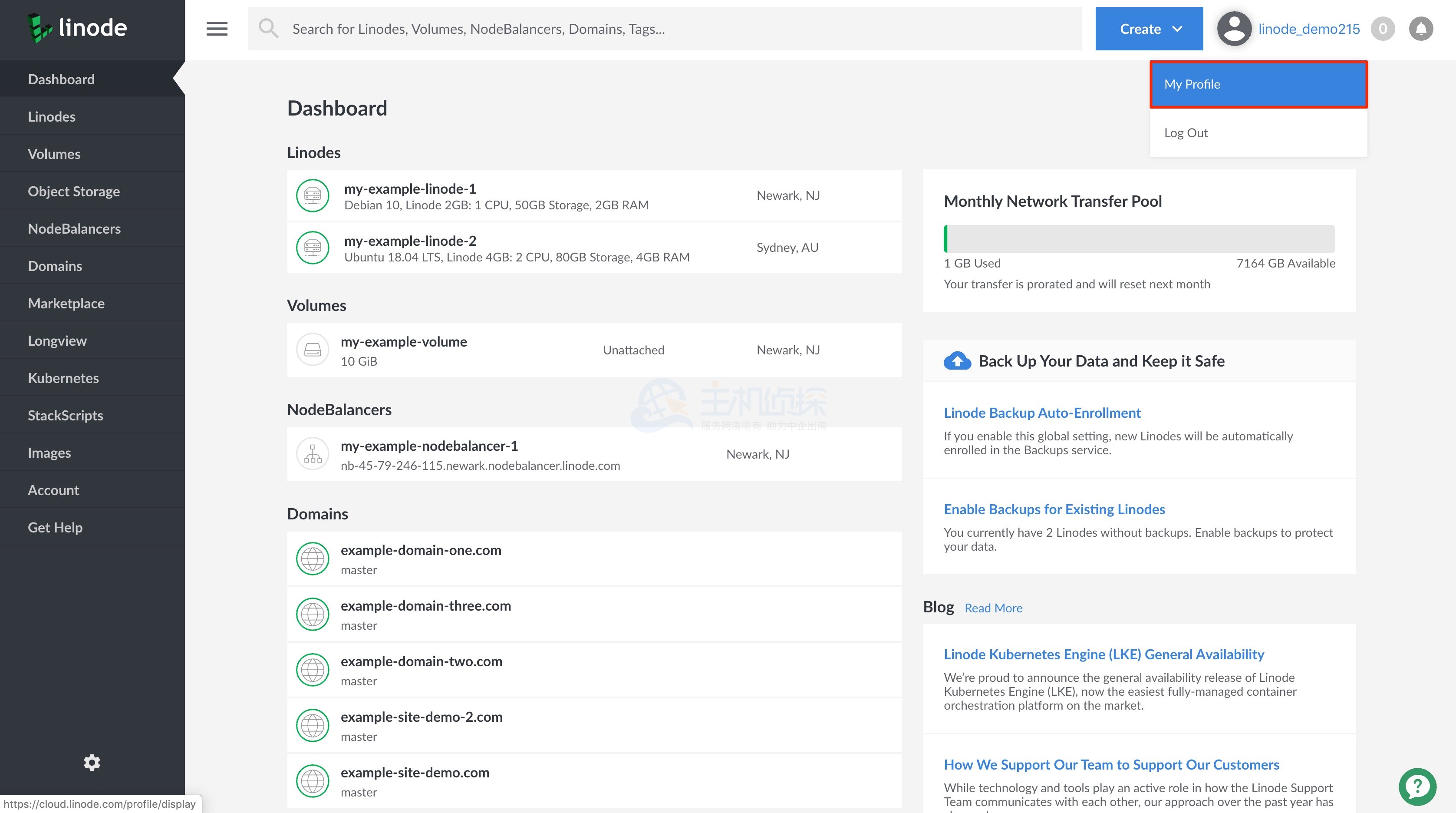
三、单击“密码和身份验证”选项卡,然后单击“第三方身份验证”子选项卡。
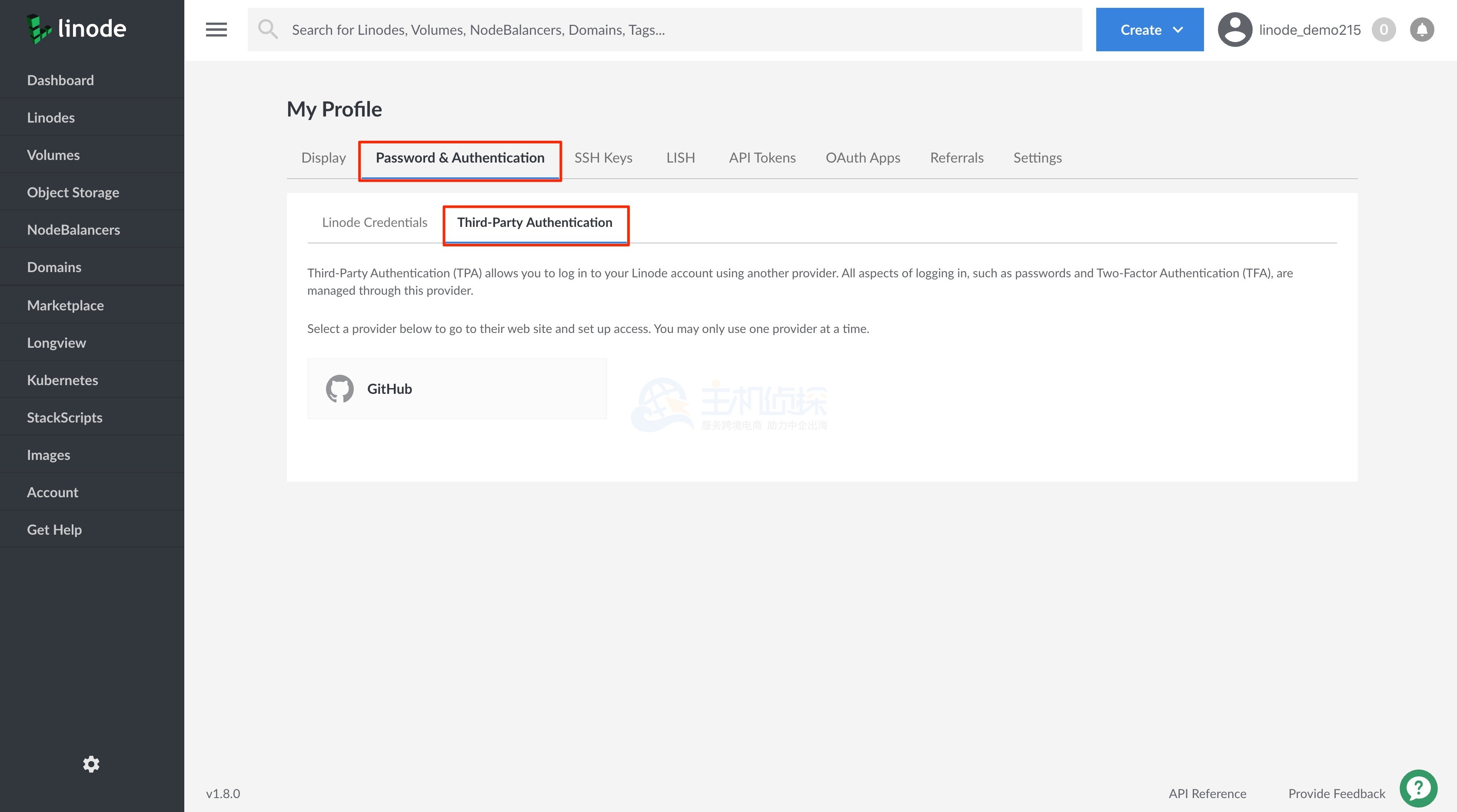
四、选择您要在帐户上启用的第三方身份验证提供程序。您一次可能只有一个TPA提供程序处于活动状态。系统将要求您确认是否要为此提供商启用TPA。
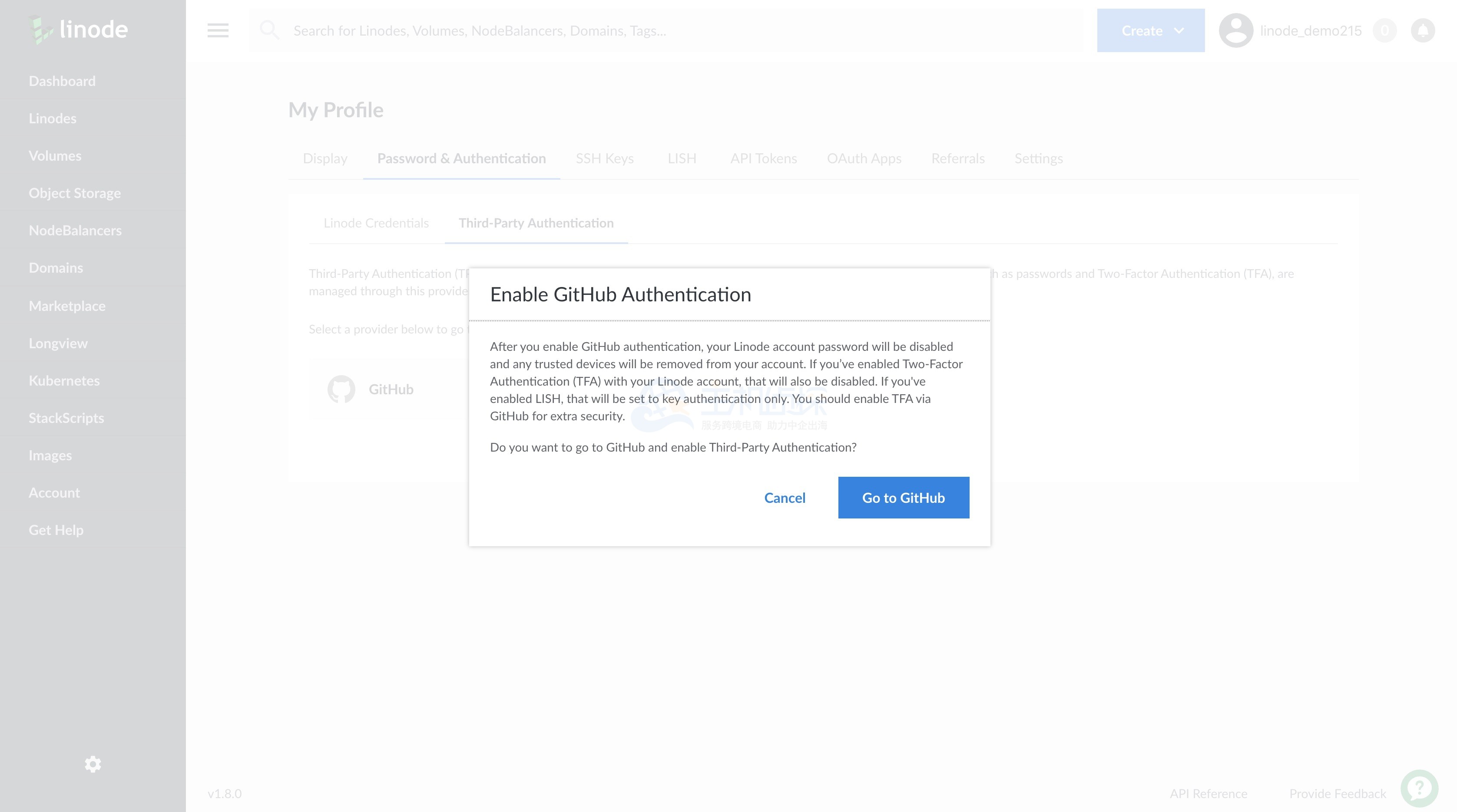
提示:启用第三方身份验证会在您的Linode帐户上禁用当前的Linode密码身份验证。
五、您将被带到TPA提供商的网站上,系统将提示您授予对Linode的帐户访问权限。您可以看到选择授予Linode的权限列表,确认您要授予Linode所需的权限。
六、授予权限后,您将看到一个确认屏幕。现在,您可以使用TPA提供程序登录到云管理器帐户。
**关闭第三方认证**
一、使用第三方身份验证登录到Linode云管理器。
二、通过单击屏幕右上角的用户名导航到您的个人资料。
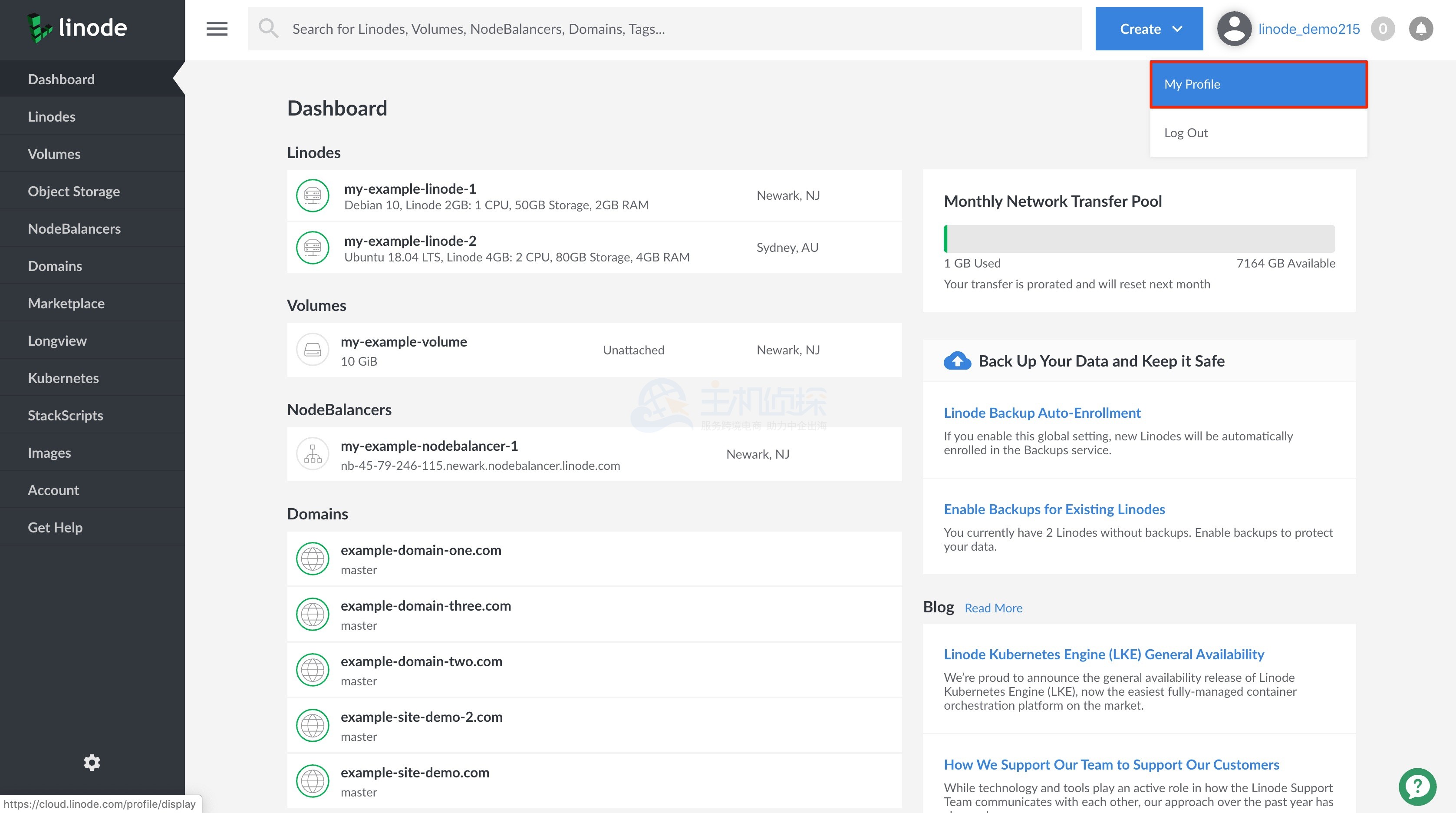
三、单击“密码和身份验证”选项卡。
四、单击您的TPA提供商的“禁用”按钮。如下图,该按钮为禁用GitHub身份验证。
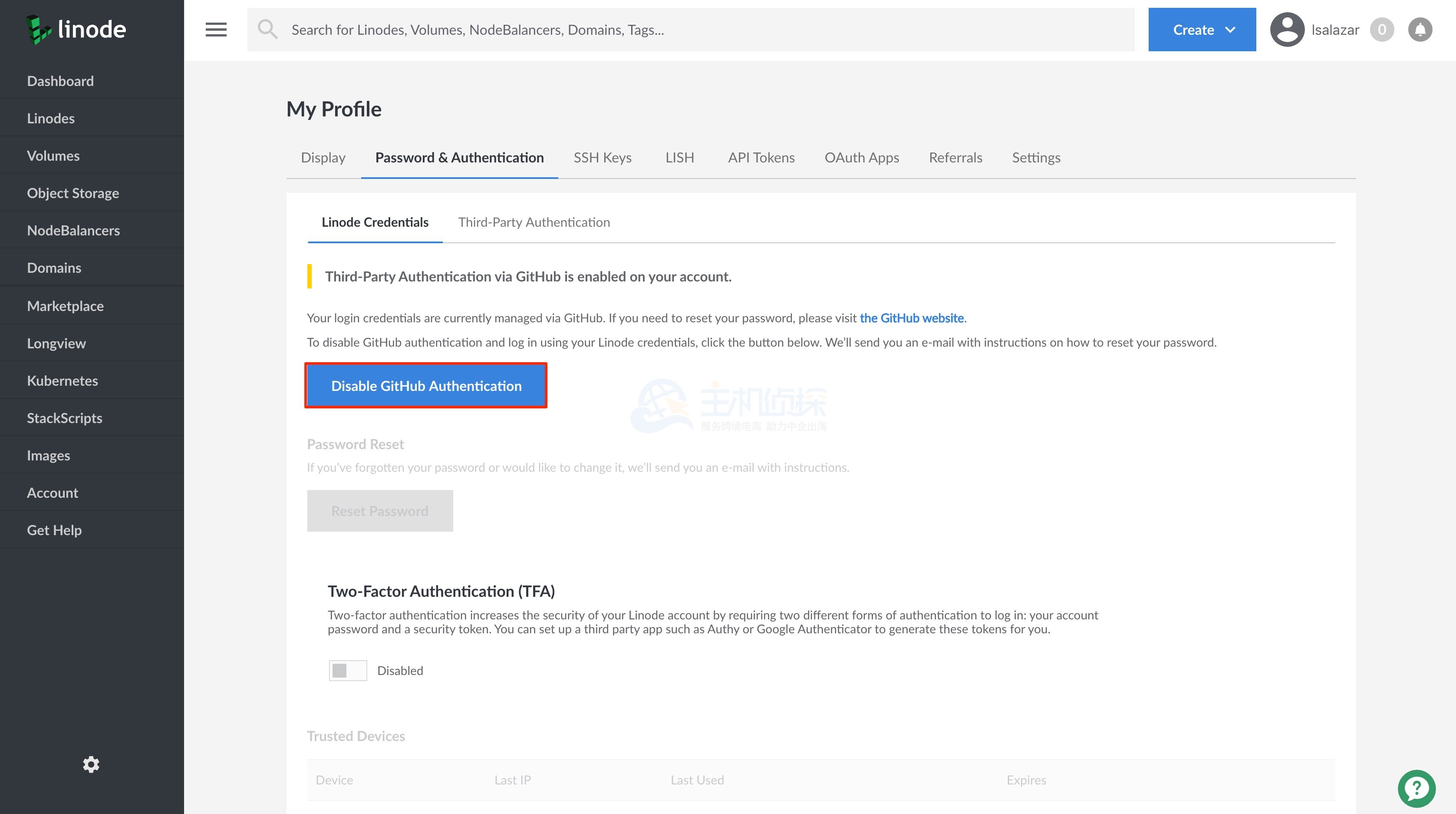
五、最后会有提示,确认您已禁用Linode帐户上的TPA提供程序。此时,您的会话将无效,并且您将退出云管理器。您单击“重置密码”按钮,会有密码重置链接发送到您与Linode帐户关联的电子邮件,单击该电子邮件中的链接可以重置您的Linode云管理器密码。
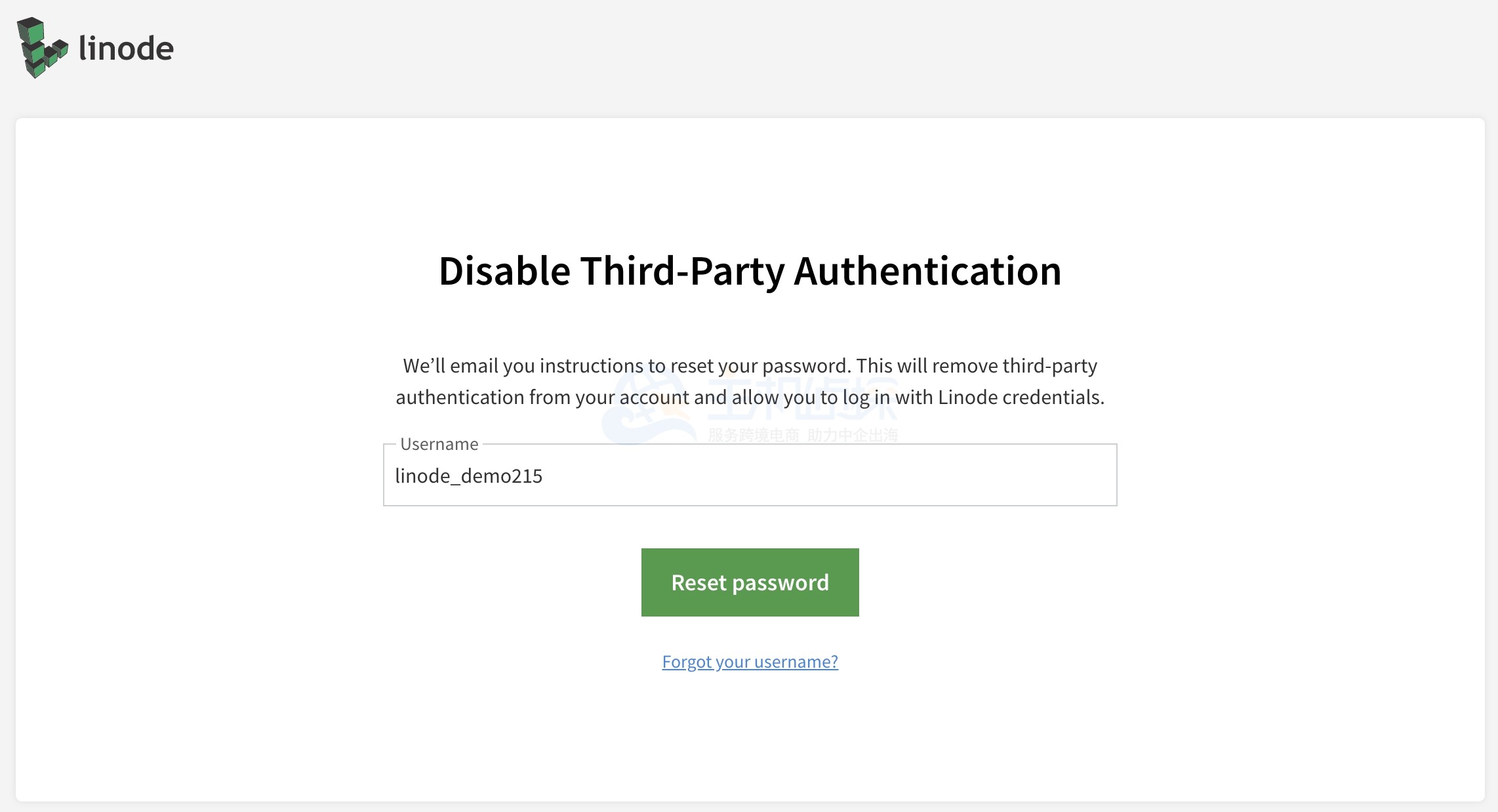
六、重置后,您可以使用新密码登录Linode云管理器。
更多教程:[Linode教程](/#)"
松果号 作者:松果号原创文章,如若转载,请注明出处:https://www.6480i.com/archives/107167.html
